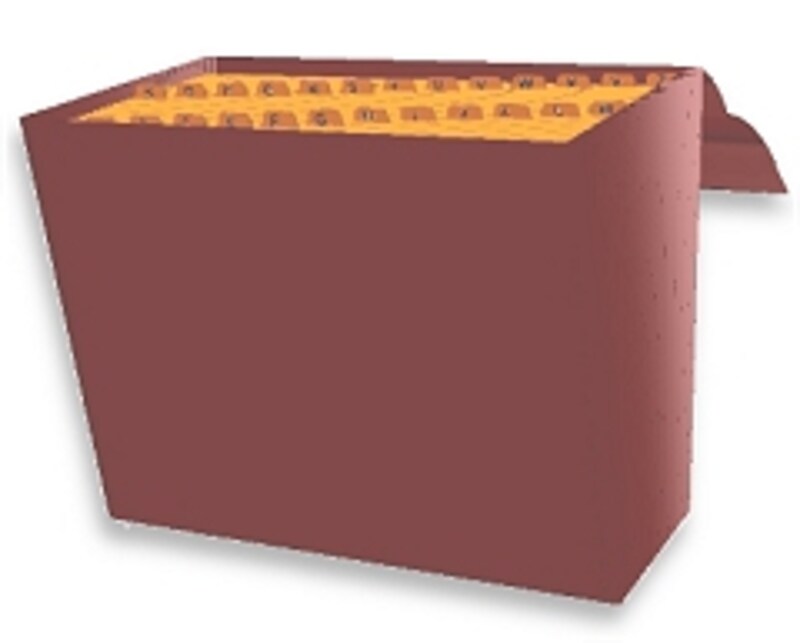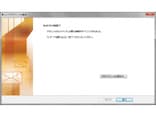| <Index> |
| 1 まずはフォルダを作成する |
| 2 メッセージ ルールを設定する |
| 3 ルールをすぐに適用する |
毎日、 うんざりするほど大量に送られてくるメール。特にメールマガジンを何種類も購読している場合は大変です。放って置くとすぐにたまってしまいます。皆さんはどんな方法で整理していますか?
今回は、私のメールマガジンを例にとり、メルマガ「超」整理法を伝授します。まだ、メールマガジン購読してない方は、これを機に購読しましょうね!
◆ まずはフォルダを作成する
<Indexに戻る>
まずは「Windowsの使い方」メールマガジンを格納するためのフォルダを作成します。Outlook Express
を起動し、[ローカルフォルダ]を右クリックします。ショートカットメニューが表示されたら、[フォルダの作成]をクリックしてください。
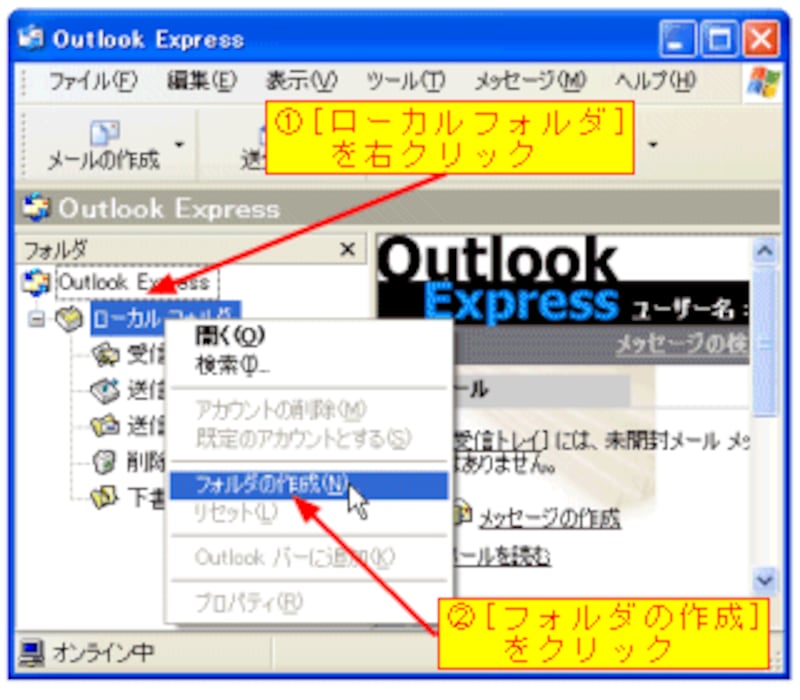
[フォルダの作成]ダイアログボックスが表示されたら、[フォルダ名]ボックスに「All About Windows」と入力してから[OK]ボタンをクリックします。フォルダは[受信トレイ]の下にも作成できますが、今回は分かりやすいように[ローカルフォルダ]の下に作成しました。
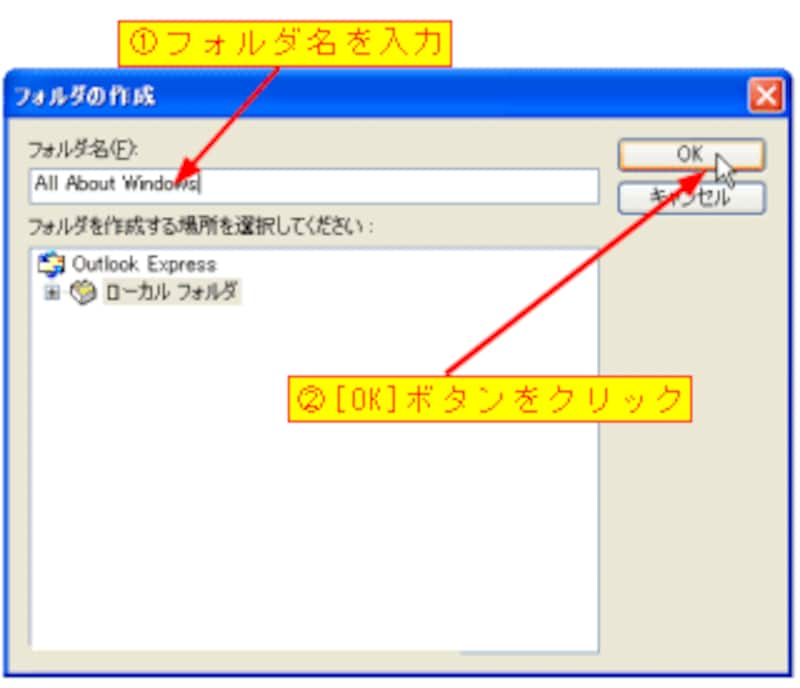
これで、「Windowsの使い方」メールマガジンを格納するための専用フォルダができました。さらに、細分類したいときはフォルダの中にサブフォルダを作成することもできます。
この場合は、親フォルダの前に[+]マークが付きます。[+]マークをクリックするとサブフォルダが展開されます。
| 1 / 2 / 3 / 4 | 次へ>> |